Comment afficher mon contenu en plein écran?
Apprenez comment mettre votre contenu en mode plein écran
| Disponible avec: |
|
Lecteur Windows: Starter, Pro, Premium Lecteur web: Starter, Pro, Premium |
1. Accéder au réglage du clip
Accéder à la fenêtre «réglage du clip» du clip dont vous souhaitez afficher en plein écran.
Comment accéder aux réglages d'un clip
2. Cocher la case plein écran
Dans le haut à droite de la fenêtre «réglage du clip», coché plein écran.
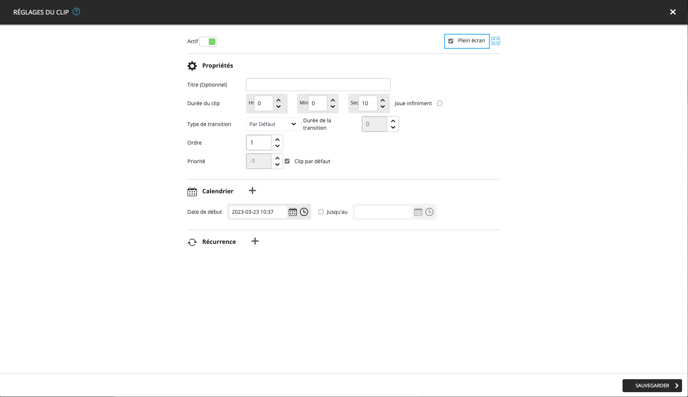
Pour un résultat optimal, assurez-vous que le ratio du clip que vous souhaitez mettre en plein écran respecte celui de votre écran. Par exemple, si votre écran a un ratio 9:16, mettez un clip avec un ratio 9:16.
Note: Une fois que le clip en plein écran a joué, le contenu des autres zones reprend où il en était avant la diffusion du clip en pleine page. En d'autres mots, aucun clip n'est omis de la liste de diffusion.